- Unity User Manual (2020.1)
- Unity を使用する
- Unity のインターフェース
- Background Tasks ウィンドウ
Background Tasks ウィンドウ
Background Tasks ウィンドウには、実行中の非同期タスクの進捗状況が表示されます。例えば、シェーダーのコンパイル、ライトマップ、ベイク、オクルージョンカリング の進捗状況が表示されます。
Background Tasks ウィンドウを開くには、以下のいずれかの操作を行います。
- メニューから Window > General > Progress を選択します。
- Unity エディターの ステータスバー から、グローバルプログレスバーまたはアクティビティインジケータをクリックします。

ツールバー: タスクのフィルタリング と 非アクティブなタスク をリストから消去するためのオプションを提供します。
-
タスクリスト: タスクごとの 進捗情報 を表示します。
- アクティブなタスク。反応が止まったタスクを含む。
- 一部の終了したタスク。デフォルトでは Unity はこれらをリストから削除しますが、一部は、[手動で 除去するまでリストに残るように設計されています。
- 失敗してキャンセルされたタスク。
タスク情報
Background Tasks ウィンドウの各エントリーは、タスクに関する以下の情報を表示します。
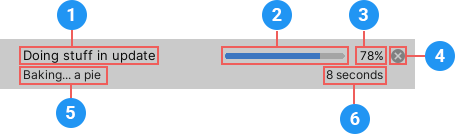
| セクション | ディスプレイ | |
|---|---|---|
| 1 | タスク名/説明 | タスクの名前または短い説明です。 |
| 2 | プログレスバー | タスク進捗状況を示します。 タスクの進捗状況が測定できないために不確定な場合、バーには小さな塗りつぶし部分が表示され、タスクが終了するまで左右に移動します。 |
| 3 | 終了率 | タスク進捗状況を % で示します。 不確定なタスクの場合、このエリアは空欄です。 |
| 4 | キャンセル | クリックすると、アクティブなタスクをキャンセルできます。 タスクがキャンセル不可である場合は、このアイコンは表示されません。 |
| 5 | 状態 | (任意) アクティブなタスクの現在のアクティビティの簡単な説明を表示します。 タスクが終了すると、このエリアにはその最終的な 状態 が表示されます(例えば、終了、失敗、キャンセルなど)。 |
| 6 | 経過時間/残存時間/合計 | アクティブなタスクが数秒以上かかる場合、現在の経過時間または残りの推定時間を表示します。 タスクが終了すると、このエリアには経過した合計時間が表示されます。 |
サブタスク
タスクの中にはサブタスクを発生させるものがあります。進捗状況ウィンドウには、親タスクの全体的な進捗エントリーが表示され (1)、各子タスクに対してサブタスクの進捗エントリーが表示されます (2)。
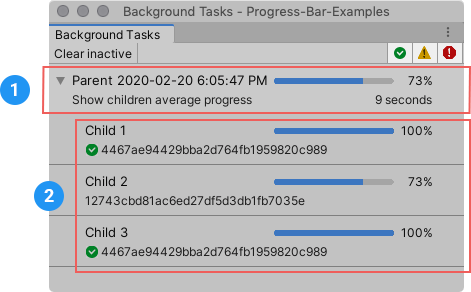
サブタスクを監視することで、複雑なタスクのどの部分に最も時間がかかっているかを把握することができます。これは、ライトマップのベイクなど、何百ものサブタスクが存在する作業に便利です。
タスクの状態を見る
バックグラウンドタスクには、次のような状態があります。
| 状態 | 説明 | アイコン |
|---|---|---|
| アクティブ | タスクは実行されており、進捗状況は終了パーセント、または推定残り時間として報告されます。 | なし |
| 不確定 | タスクは実行中で進捗状況が報告されていますが、どの程度終了に近づいているのか判断できません。 | なし |
| 終了 | タスクが正常に終了しました。 |
 (チェックマーク) |
| レスポンスなし | 5 秒間、タスクに関する進捗が何も報告されていません。 | なし |
| キャンセル | 手動でキャンセルしたため、タスクはアクティブではなくなりました。 Background Tasks ウィンドウからキャンセルできないタスクもあります。 |
 (警告マーク) |
| 失敗 | タスクは失敗したため、もはやアクティブではありません。 |
 (エラーマーク) |
タスクを状態によってフィルタリング
Background Tasks ウィンドウのツールバーにあるフィルターオプションを使って、さまざまな種類のタスクを非表示にしたり、表示したりすることができます。

| フィルターオプション | 表示/非表示 |
|---|---|
 (チェックマーク) |
終了したタスク |
 (警告マーク) |
キャンセルされたタスクと反応しないタスク |
 (エラーマーク) |
失敗したタスク |
アクティブなタスクのキャンセル
一部の実行中のタスクは、Background Tasks ウィンドウから直接キャンセルすることができます。実行中のタスクをキャンセルするには、キャンセル (x) アイコンをクリックします。
非アクティブなタスクの消去
ツールバーの Clear inactive ボタンをクリックすると、リストからすべての非アクティブなタスクを削除します。
Unity は、ほとんどの終了したタスクを自動的にリストから消去します。しかし、一部のタスクは、手動で消去するまでリストに残るように設計されています。
失敗したタスクやキャンセルされたタスクも、消去するまでリストに残ります。
反応しないタスクを消去するには、まずそれらをキャンセルする必要があります。
グローバルの進歩を見る
Unity エディターの ステータスバー には、すべてのアクティブなタスクの全体的な進捗状況を集約して表示するグローバルプログレスバーが表示されます。終了したタスク、失敗したタスク、キャンセルされたタスクは含まれません。